Mặc dù cách sử dụng ứng dụng Zalo rất đơn giản, thế nhưng trong quá trình sử dụng vẫn có một số tính năng người dùng không biết. Điển hình đó chính là cách thay đổi ảnh bìa zalo trên máy tính. Ứng dụng ngày nay đã không còn là cái tên xa lạ đối với những người dùng tại nước ta.
Hướng dẫn thay đổi ảnh bìa Zalo trên máy tính
Hiện tại, ứng dụng Zalo vẫn chưa hỗ trợ giúp cho người dùng cập nhật hay thực hiện các thao tác thay đổi ảnh bìa zalo trên máy tính.
Do đó, người dùng chỉ có thể thực hiện đổi ảnh bìa trên điện thoại thông minh của mình hoặc sử dụng các phần mềm giải lập Android cho máy tính để đăng nhập Zalo đổi ảnh bìa ngay trên máy tính.
Cách để thay đổi ảnh bìa zalo trên máy tính thông qua ứng dụng giả lập điện thoại như sau:
1. Thao tác nhanh
Tải phần mềm giả lập Zalo về máy tính => Mở Google Play và tải ứng dụng Zalo về máy => Đăng nhập tài khoản Zalo của bạn => Chọn Cá nhân => Chọn Xem trang cá nhân => Nhấn vào Ảnh bìa của bạn => Tải ảnh lên từ thiết bị và nhấn Open là xong.
2. Thao tác chi tiết:
Bước 1: Tải xuống và cài đặt ứng dụng giả lập Android cho máy tính của bạn => Mở ứng dụng và vào Gooogle Play tìm kiếm và cài đặt Zalo về.
Bước 2: Mở ứng dụng Zalo và tiến hành đăng nhập tài khoản => Khi đã vào được ứng dụng Zalo bạn truy cập vào biểu tượng hình người mục Cá nhân => Nhấn tiếp để có thể vào Xem trang cá nhân của bạn.
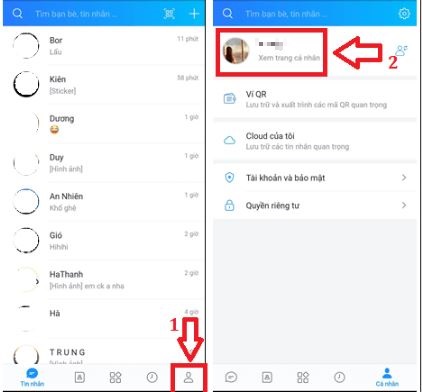
Bước 3: Lúc này, nhấp chọn tiếp vào Ảnh bìa trong trang cá nhân trên Zalo => Bấm chọn tiếp theo vào biểu tượng Chọn ảnh từ thiết bị.
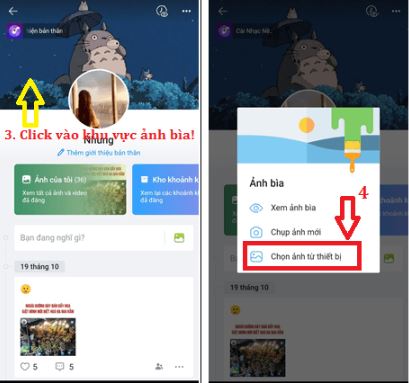
Bước 4: Lúc này bạn tải hình ảnh mà bạn muốn đặt làm ảnh bìa trong folder hình ảnh kết nối với ứng dụng giả lập điện thoại.
Bước 5: Cuối cùng bạn Open để tải ảnh lên.
Nếu bạn muốn ảnh bìa của mình vừa cập nhật sẽ xuất hiện trên newsfeed để mọi người có thể thấy thì hãy đánh dấu tick chọn ô Chia sẻ lên nhật ký và nhấn Xong là được nha.
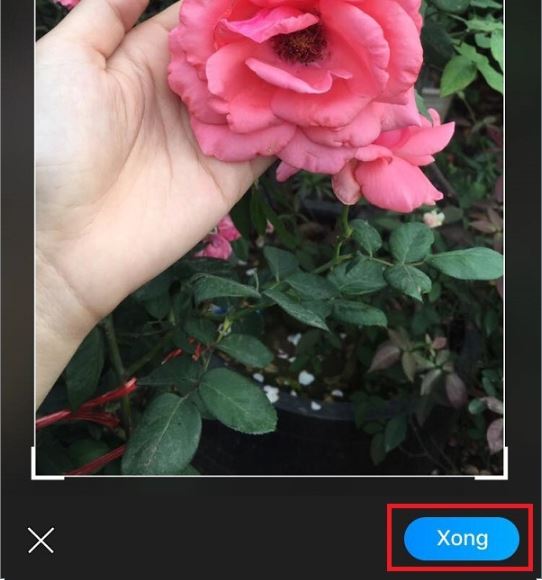
Đổi ảnh avatar Zalo trên máy tính như thế nào?
Các bước thực hiện đổi ảnh đại diện Zalo trên máy tính thì sẽ đơn giản hơn nhiều. Bạn chỉ cần làm theo hướng dẫn sau:
Bước 1: Mở ứng dụng Zalo PC trên máy tính của bạn => Click chọn vào biểu tượng ảnh đại diện ở góc trái giao diện ứng dụng Zalo => Bấm chọn tiếp vào mục Hồ sơ của bạn.
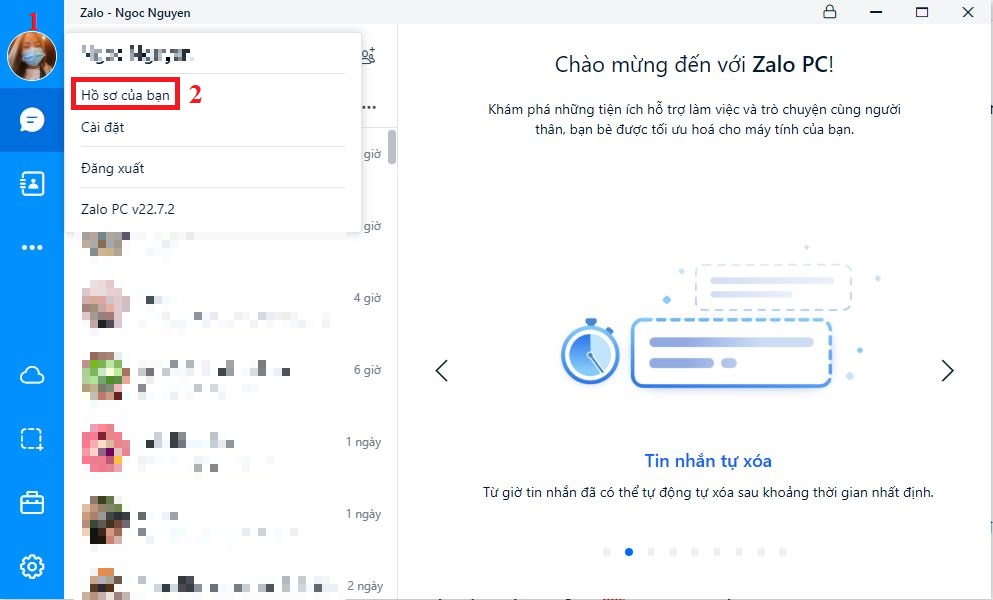
Bước 2: Khi trang cá nhân của bạn đã xuất hiện lên => Nhấp vào Cập nhật thông tin.
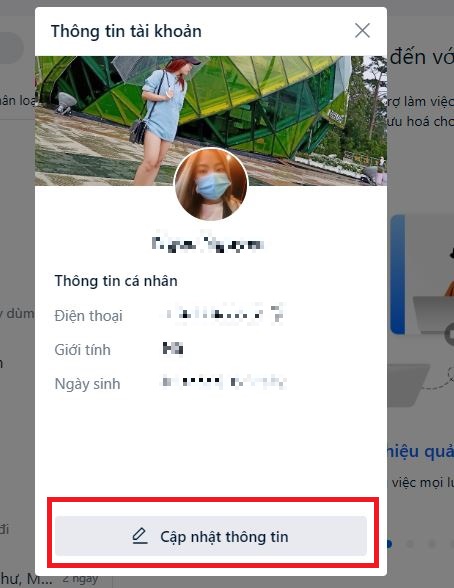
Bước 3: Nhấn vào hình đại diện của bạn.
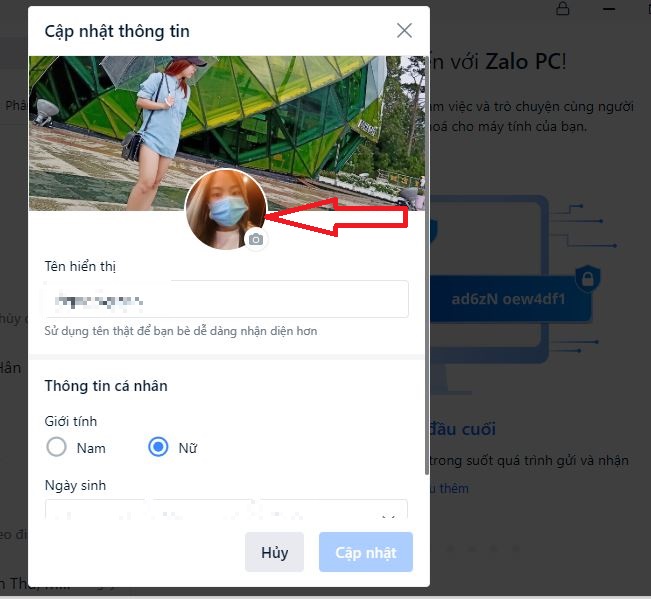
Bước 4: Lựa chọn ảnh đại diện bạn muốn thay đổi từ folder ảnh trên máy tính => Ấn Open để tải ảnh lên
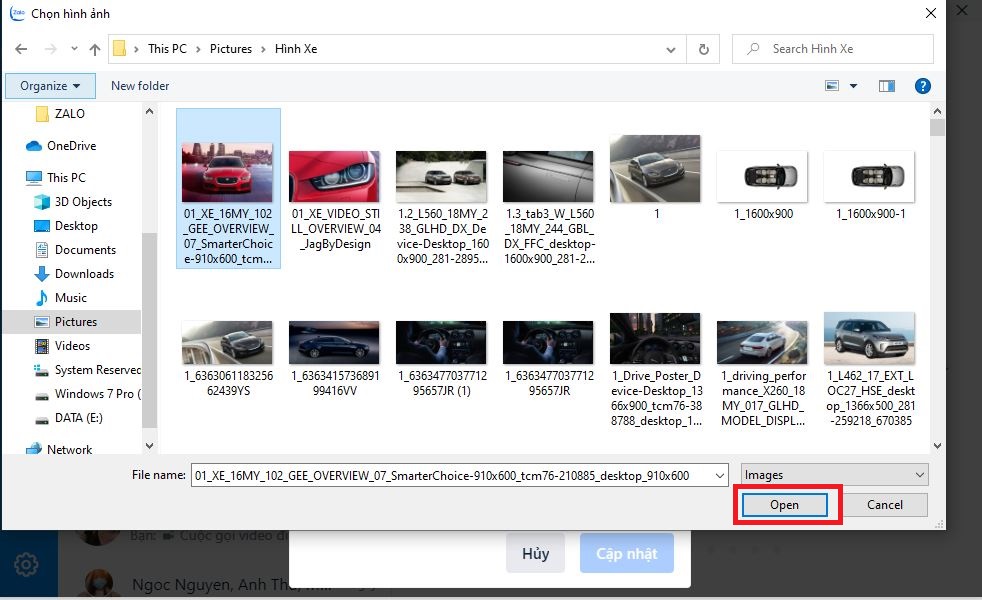
Bước 5: Cuối cùng, bạn chỉ cần nhấn Cập nhật để hình đại diện được lưu
Rất nhanh chóng ảnh đại diện Zalo của bạn sẽ được cập nhật mới.
Thay đổi hình khung tin nhắn trên Zalo bằng máy tính
Cũng thương tư như việc thay đổi ảnh bìa zalo trên máy tính thì tính năng này vẫn chưa được nhà phát hành thêm vào trên ứng dụng PC.
Nên bạn buộc phải dùng ứng dụng giả lập để hỗ trợ hoặc bạn có thể thực hiện thông qua chiếc điện thoại thông minh của mình:
Bước 1: Đăng nhập vào Zalo trên điện thoại hay phần mềm giả lập của bán => Nhấp chọn vào cuộc hội thoại với người mà bạn muốn thay đổi nền hội thoại.
Bước 2: Ở khung nhắn tin, hãy click chọn vào nút biểu tượng hình 3 chấm ở phía trên cùng bên phải để mở rộng tùy chọn cho khung tin nhắn => Chọn vào mục Đổi hình nền.
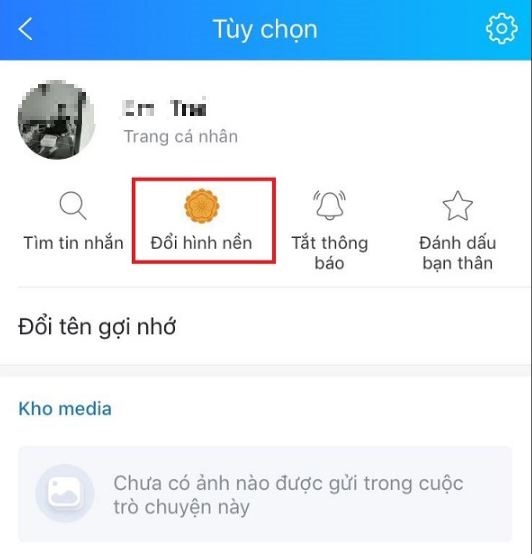
Bước 3: Chọn ảnh trong thư viện ảnh điện thoại bạn muốn đổi làm ảnh khung tin nhắn => Điều chỉnh kích thước cho phù hợp và chọn Xong để hoàn tất
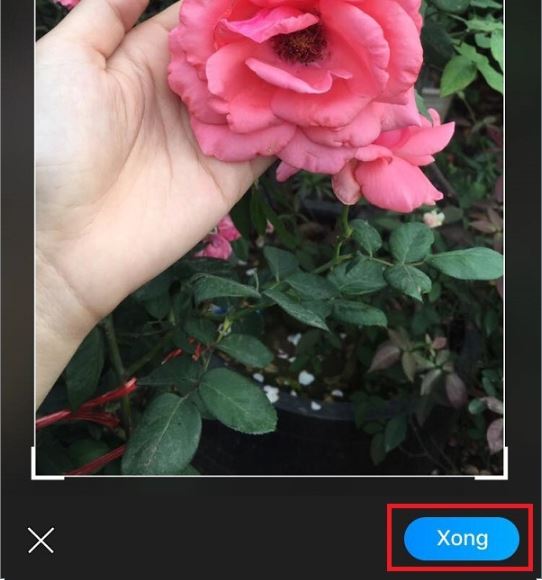
Vậy là giờ cuộc trò chuyện đã sinh động hơn với hình ảnh khung mới mẻ rồi.
Trên đây là bài viết hướng dẫn cách thay đổi ảnh bìa zalo trên máy tính như thế nào cùng với đó mang đến cho bạn nhiều cách thay đổi avatar trên máy tính hay thay hình khung chat.
Hi vọng qua đó giúp bạn biết thêm các tính năng thú vị hơn để áp dụng cho chính trang cá nhân của mình. Đừng quên đón đọc nhiều bài viết chia sẻ khác của chúng tôi về ứng dụng thú vị này bạn nhé!
Chúc bạn thực hiện thành công!